Vai Galaxy Z Fold 5 ir paplašināma atmiņa?

Samsung Galaxy Z Fold sērija ir vadībā salokāmo viedtālruņu revolūcijā, piedāvājot lietotājiem unikālu inovāciju un funkcionalitātes apvienojumu.
Dropbox ir lielisks mākoņkrātuves un failu mitināšanas pakalpojums, kas var palīdzēt atbrīvot daudz vietas datorā. Varat augšupielādēt savus failus mākonī un pēc tam strādāt pie tiem kopā ar visu savu komandu. Dažreiz daži no šiem failiem var būt jālejupielādē savā datorā. Taču lejupielādes iespēja ne vienmēr ir pieejama. Turpiniet lasīt šo rokasgrāmatu, lai uzzinātu, ko varat darīt, ja lejupielādes opcija netiek rādīta pakalpojumā Dropbox.
Ja mēģināt lejupielādēt patiešām lielu failu, pārbaudiet mapes lielumu un pārliecinieties, vai tas ir mazāks par 20 GB. Dropbox lejupielādēs tikai failus, kuru apjoms ir mazāks par 20 GB un kuros ir mazāk nekā 10 000 failu. Lai apietu šo ierobežojumu, izmantojiet mazākas failu partijas.
Parasti, ja noklikšķināt uz Citas opcijas (elipse), opcijai Lejupielādēt ir jābūt pirmajai sarakstā.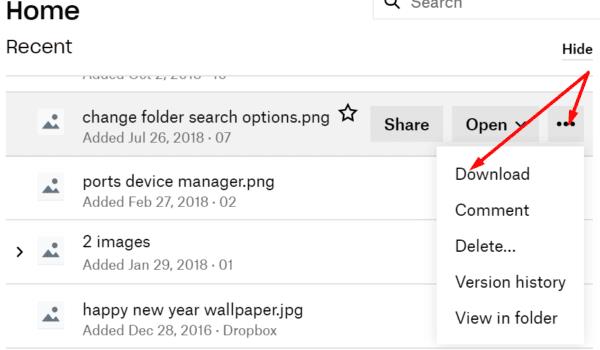
Tomēr, ja dators sinhronizē failus lokāli, poga Lejupielādēt bieži tiek aizstāta ar pogu Atvērt . Tas ir tāpēc, ka fails jau pastāv lokāli jūsu datorā. Tā vietā varat izmantot pogu Atvērt , lai atvērtu failu lokāli. Visas izmaiņas, kuras veicat pēc faila atvēršanas, tiks automātiski sinhronizētas ar Dropbox.

Dodieties uz failu, kuru vēlaties atvērt, un atlasiet opciju Atvērt . Atlasiet lietotni, kurā vēlaties atvērt failu, un pēc tam varat izmantot opciju Saglabāt kā, lai savā datorā lejupielādētu jaunu faila kopiju. Manuāli atlasiet mērķa mapi un pārbaudiet, vai jūsu dators ir veiksmīgi lejupielādējis failu.
Pārbaudiet, vai varat lejupielādēt problemātisko failu, izmantojot inkognito režīmu vai privātās pārlūkošanas režīmu . Iespējams, daži sīkfaili vai pārlūkprogrammas paplašinājumi neļauj jums lejupielādēt failus no Dropbox.
Varat arī izmantot citu pārlūkprogrammu, nevis noklusējuma pārlūkprogrammu. Iespējams, jūsu pašreizējo pārlūkprogrammu ietekmē daži īslaicīgi traucējumi, kas bloķē failu lejupielādi. Neaizmirstiet pārbaudīt atjauninājumus un nodrošināt, ka izmantojat jaunāko pieejamo pārlūkprogrammas versiju neatkarīgi no izmantotās pārlūkprogrammas.
Turklāt varētu palīdzēt arī pārlūkprogrammas kešatmiņas notīrīšana. Papildinformāciju par veicamajām darbībām skatiet sadaļā Kā notīrīt kešatmiņu pārlūkprogrammā Google Chrome .
Ja nevarat lejupielādēt failus no Dropbox, pārliecinieties, vai lejupielādes mape ir mazāka par 20 GB un tajā ir mazāk nekā 10 000 failu. Varat arī izmantot opciju Atvērt un atvērt failu ar trešās puses programmu. Pēc tam varat izmantot opciju Saglabāt kā un manuāli atlasīt mērķa mapi savā ierīcē. Vai jums izdevās novērst šo lejupielādes problēmu? Ja atradāt citus risinājumus, lai to atrisinātu, tālāk sniegtajos komentāros norādiet darbības, kas jāveic.
Samsung Galaxy Z Fold sērija ir vadībā salokāmo viedtālruņu revolūcijā, piedāvājot lietotājiem unikālu inovāciju un funkcionalitātes apvienojumu.
Vai pakalpojumā Dropbox trūkst vietas? Apskatiet šos padomus, lai iegūtu vairāk brīvas vietas krātuvē.
Ja pakalpojumā Office 365 trūkst Dropbox emblēmas, atsaistiet savu kontu no datora un pēc tam saistiet to atpakaļ.
Vai esat noguris saņemt šos mazās krātuves e-pasta ziņojumus pakalpojumā Dropbox? Skatiet, kā tos izslēgt.
Lai novērstu Dropbox priekšskatījuma problēmas, pārliecinieties, vai platforma atbalsta faila tipu un fails, kuru mēģināt priekšskatīt, nav aizsargāts ar paroli.
Ja Dropox.com neielādējas, atjauniniet pārlūkprogrammu, notīriet kešatmiņu, atspējojiet visus paplašinājumus un atveriet jaunu inkognito cilni.
Ja Dropbox nevar atrast un augšupielādēt jaunus fotoattēlus no jūsu iPhone, pārliecinieties, vai izmantojat jaunākās iOS un Dropbox lietotņu versijas.
Piešķiriet savam Dropbox kontam papildu drošības līmeni. Skatiet, kā varat ieslēgt piekļuves koda bloķēšanu.
Pastāstiet Dropbox, kā jūtaties. Skatiet, kā varat nosūtīt atsauksmes pakalpojumam, un uzziniet, kā jūtas viņu klienti.
Vai tu pārcēlies? Tādā gadījumā uzziniet, kā lietotnē Dropbox izmantot citu laika joslu.
Pielāgojiet savu darba pieredzi, liekot Dropbox atvērt vajadzīgās biroja lietotnes tādā veidā, kā tās ir jāatver.
Ja Dropbox mapes darbības e-pasta ziņojumi nav nepieciešami, veiciet tālāk norādītās darbības, lai to atspējotu.
Lai strādātu ar citiem, jums būs jākopīgo faili. Skatiet, kā varat pieprasīt faila augšupielādi kādam no Dropbox.
Vai vēlaties gūt maksimālu labumu no Dropbox? Lūk, kā jūs varat saņemt jaunumus par jaunajām funkcijām, lai jūs vienmēr būtu lietas kursā.
Daži Dropbox pierakstīšanās paziņojumi nav nepieciešami. Lūk, kā tos izslēgt.
Ja nevarat ģenerēt saites pakalpojumā Dropbox, jūsu kontā var būt aktīvs kopīgošanas aizliegums. Notīriet pārlūkprogrammas kešatmiņu un pārbaudiet rezultātus.
Skatiet, cik daudz vietas ir jūsu Dropbox kontā, lai redzētu, cik daudz failu varat augšupielādēt. Lūk, kā jūs varat to izdarīt.
Datumu standarta rakstiskajai struktūrai ir smalkas atšķirības starp kultūrām visā pasaulē. Šīs atšķirības var izraisīt pārpratumus, kad
Uzziniet, kādas alternatīvas jums ir, ja nevarat nosūtīt e-pasta pielikumu, jo fails ir pārāk liels.
Uzziniet, kā kāds nokļuva jūsu Dropbox kontā, un uzziniet, kurām ierīcēm un pārlūkprogrammām ir piekļuve jūsu kontam.
Atslēdziet grupas īsziņas Android 11, lai kontrolētu paziņojumus ziņu lietotnē, WhatsApp un Telegram.
Atverot sākumlapa jebkurā pārlūkā, vēlaties redzēt savas iecienītās lietas. Kad sākat lietot citu pārlūku, vēlaties to iestatīt pēc savas gaumes. Iestatiet pielāgotu sākumlapu Firefox Android ar šiem detalizētajiem soļiem un uzziniet, cik ātri un viegli tas var tikt izdarīts.
Tālruņu pasaulē, kur tehnoloģijas nepārtraukti attīstās, Samsung Galaxy Z Fold 5 izceļas ar savu unikālo salokāmo dizainu. Taču, cik futuristisks tas būtu, tas joprojām balstās uz pamata funkcijām, ko mēs visi ikdienā izmantojam, piemēram, ierīces ieslēgšanu un izslēgšanu.
Mēs esam pavadījuši nedaudz laika ar Galaxy Tab S9 Ultra, un tas ir ideāls planšetdators, ko apvienot ar jūsu Windows PC vai Galaxy S23.
Izmantojiet jautrus filtrus jūsu Zoom sanāksmēs. Pievienojiet halo vai izskatieties pēc vienradža Zoom sanāksmē ar šiem smieklīgajiem filtriem.
Vēlaties izveidot drošu OTT pieredzi bērniem mājās? Izlasiet šo ceļvedi, lai uzzinātu par Amazon Prime Video profiliem bērniem.
Lai izveidotu atkārtotus pasākumus Facebook, dodieties uz savu lapu un noklikšķiniet uz Pasākumiem. Pēc tam pievienojiet jaunu pasākumu un noklikšķiniet uz Atkārtota pasākuma pogas.
Kā konfigurēt reklāmu bloķētāja iestatījumus Brave pārlūkā Android, sekojot šiem soļiem, kurus var izpildīt mazāk nekā minūtē. Aizsargājiet sevi no uzmācīgām reklāmām, izmantojot šos reklāmu bloķētāja iestatījumus Brave pārlūkā Android.
Jūs varat atrast vairākus paplašinājumus Gmail, lai padarītu savu e-pasta pārvaldību produktīvāku. Šeit ir labākie Gmail Chrome paplašinājumi.
Ja neesi pārliecināts, kas ir ietekme, sasniegšana un iesaistīšanās Facebook, turpini lasīt, lai uzzinātu. Apskati šo vieglo skaidrojumu.



























